
غیر فعال کردن نمایه سازی با تغییر پارامترهای سیستم مربوطه در پنل کنترل، از جمله برای هر دیسک به طور جداگانه و با قطع خدمات مناسب امکان پذیر است. در این دستورالعمل ساده، نحوه غیر فعال کردن نمایه سازی ویندوز 10 به روش های مختلف. همچنین ممکن است جالب باشد: تنظیم SSD برای نرم افزار ویندوز 10، SSD.
- غیر فعال کردن نمایه سازی در پنل کنترل ویندوز 10 و خواص دیسک
- غیرفعال کردن سرویس نمایه سازی (جستجوی ویندوز)
نمایه سازی ویندوز 10 را در پارامترهای کنترل پنل کنترل کنید
روش استاندارد نصب و غیر فعال کردن ویندوز 10 نمایه سازی است که استفاده از پارتیشن مربوطه در کنترل پنل:
- پانل کنترل و سپس - پارامترهای نمایه سازی را باز کنید. شما می توانید شروع به تایپ در جستجو برای کلمه نوار وظیفه "نمایه سازی" را به سرعت باز کردن آیتم مورد نظر.
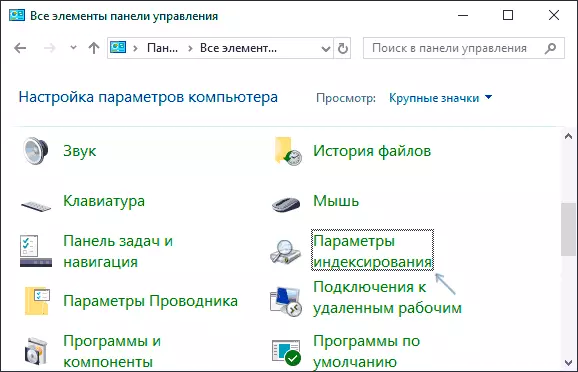
- در پنجره ای که باز می شود، لیستی از مکان هایی را مشاهده خواهید کرد که نمایه سازی آن فعال است. برای تغییر این لیست، روی دکمه ویرایش کلیک کنید.
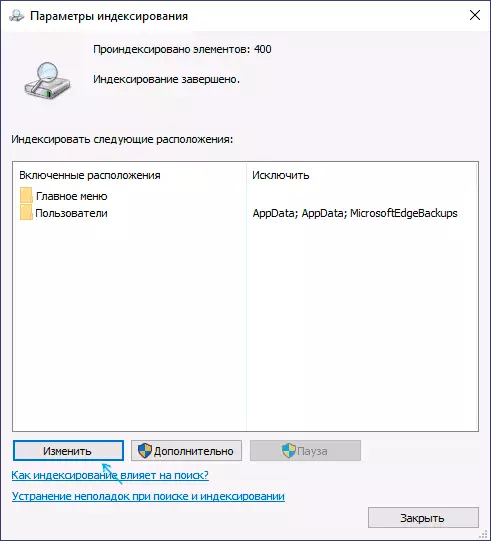
- علامت گذاری از آن دسته از مکان هایی که نیازی به شاخص و اعمال تنظیمات نیستند.
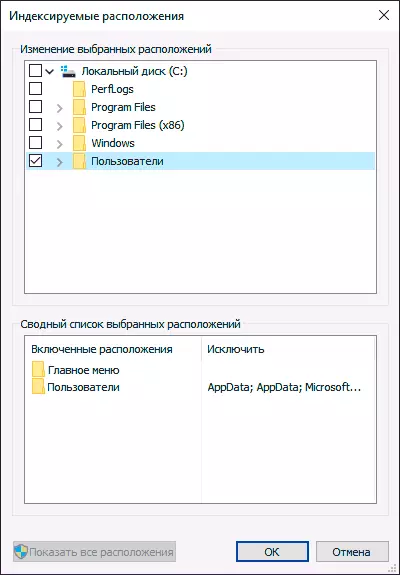
علاوه بر این، شما می توانید نمایه سازی محتویات فایل ها را بر روی دیسک های جداگانه غیرفعال کنید (به عنوان مثال، فقط برای SSD) به عنوان عملیات نمایه سازی صرفه جویی در هزینه. برای انجام این کار، به اندازه کافی برای انجام مراحل زیر کافی است.
- خواص دیسک مورد نظر را باز کنید.
- حذف "اجازه دادن به محتوای محتویات فایل ها بر روی این رایانه علاوه بر خواص فایل" و اعمال تنظیمات ساخته شده را حذف کنید.
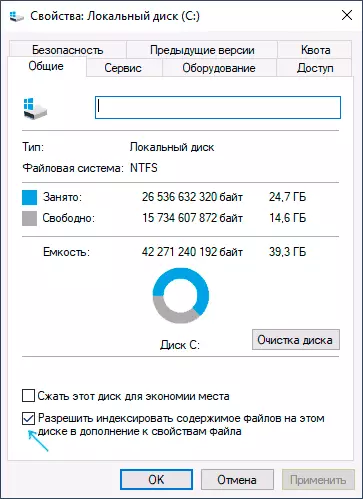
همانطور که می بینید، همه چیز نسبتا ساده است، اما در عین حال خدمات نمایه سازی خود را بر روی کامپیوتر ادامه می دهد.
سرویس فهرست بندی ویندوز 10 را غیرفعال کنید (جستجوی ویندوز)
اگر شما نیاز به طور کامل نمایه سازی ویندوز 10 را غیرفعال کنید، می توانید این کار را با خاموش کردن سرویس سیستم مربوطه به نام ویندوز جستجو کنید:
- کلید WIN + R را روی صفحه کلید فشار دهید، وارد کنید خدمات.
- پیدا کردن در لیست خدمات "جستجوی ویندوز".
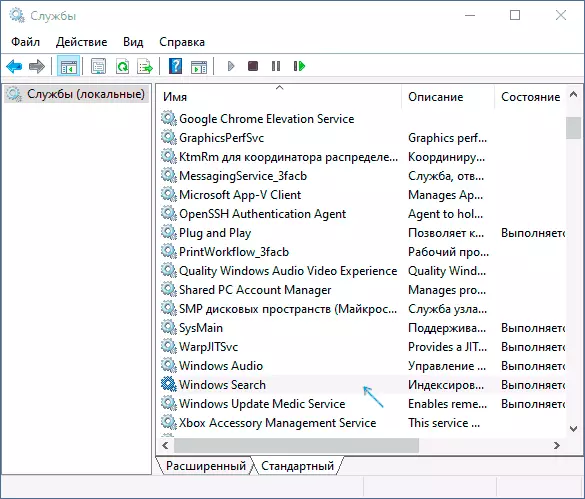
- در نوع شروع، "غیرفعال" را تنظیم کنید، تنظیمات را اعمال کنید و کامپیوتر را راه اندازی مجدد کنید (اگر فقط غیر فعال کنید و متوقف کنید، دوباره شروع می شود).
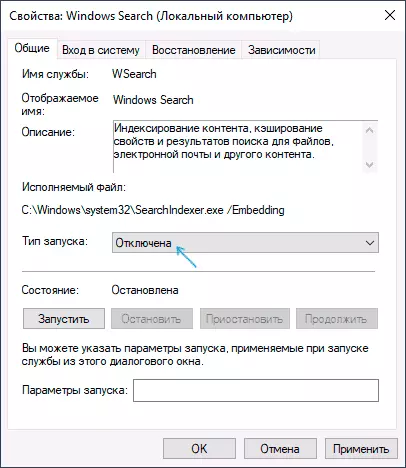
پس از آن، نمایه سازی در ویندوز 10 به طور کامل غیر فعال خواهد شد، اما جستجو برای پارامترها، عناصر سیستم و برنامه های نصب شده در نوار وظیفه ادامه خواهد داد به کار، و همچنین جستجو توسط فایل ها، اگر شما استفاده از جعبه جستجو در هادی ( در مورد دوم، متوجه خواهید شد که جستجو می تواند آهسته باشد، از آنجا که نمایه سازی انجام نمی شود).
